Wenn Sie MP3-Dateien auf einem MP3-Player abspielen, kann es vorkommen, dass Sie gelegentlich auf leere Albumcover stoßen. Dies liegt daran, dass den MP3-Dateien das Albumcover fehlt. Albumcover verleihen Ihrer Musiksammlung ein übersichtlicheres Erscheinungsbild. Wenn Sie Ihren MP3-Dateien fehlende Coverbilder hinzufügen möchten, benötigen Sie eine Software, mit der Sie die Metadaten von Musiktiteln bearbeiten können. In diesem Artikel stellen wir Ihnen 9 einfache Methoden vor, mit denen Sie MP3-Cover hinzufügen können.
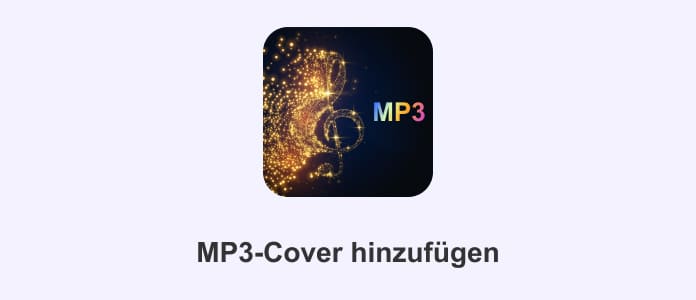
AnyMP4 Video Converter Ultimate bietet Ihnen eine einfache Möglichkeit, ein Bild in eine MP3-Datei einzubinden. Die Software kann nicht nur Musikdateien umwandeln, sondern auch Coverbilder in MP3-Dateien hinzufügen. Mit wenigen Klicks können Sie ein Albumcover einlegen oder das vorhandene Cover ändern.
Eine Testversion steht Ihnen kostenlos für Windows und Mac zur Verfügung. Folgend zeigen wir Ihnen, wie es geht.
Für Windows 11/10/8/7
Für macOS 10.12 oder neuer
Schritt 1: Starten Sie die Software und klicken Sie oben auf den Tab "Mehr Tools". Dann klicken Sie auf "Metadata Editor".
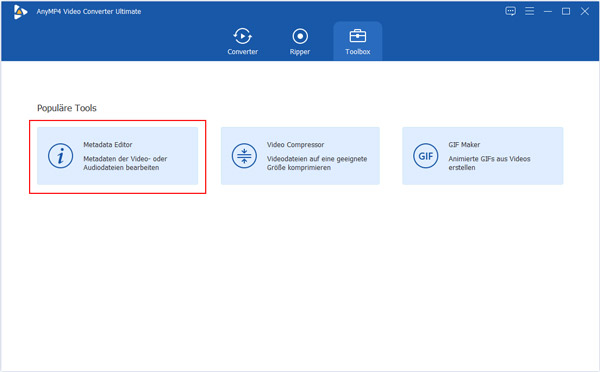
Schritt 2: Klicken Sie auf das Plus-Symbol in der Mitte und wählen Sie die MP3-Datei aus. Nun werden alle Metadaten der MP3-Datei dargestellt.
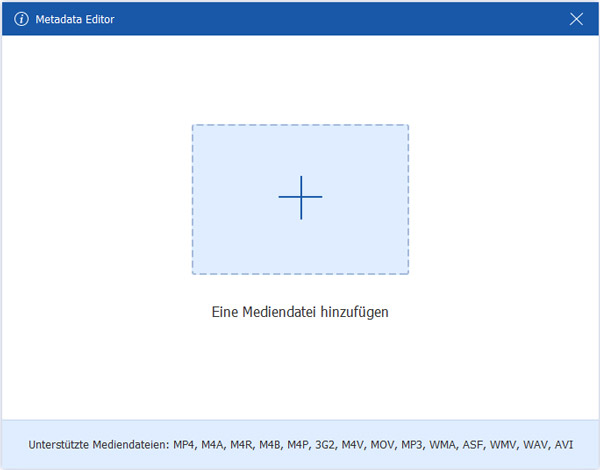
Schritt 3: Klicken Sie auf der linken Seite auf das Plus-Symbol und wählen Sie ein Bild als das Albumcover. Nun wird das Bild in den Metadaten angezeigt.
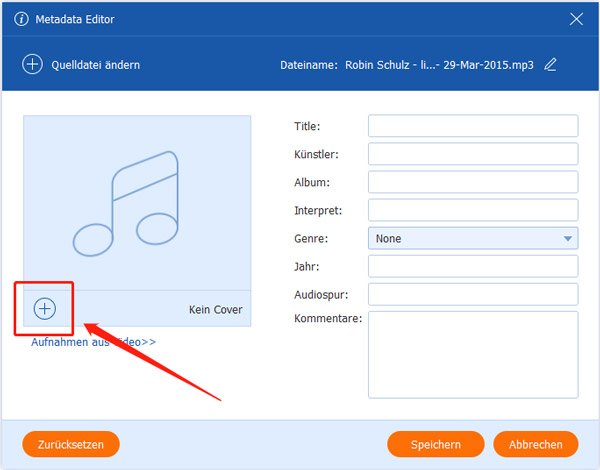
Schritt 4: Klicken Sie auf den Button "Speichern", um das Bild mit der MP3-Datei einzubinden.
Mit AnyMP4 Video Converter Ultimate können Sie auch MP3-Dateien zusammenfügen, AAC in MP3 umwandeln.
Der Windows Media Player bietet Ihnen eine einfache Möglichkeit, ein Cover in MP3 auf Windows 10 /11 hinzuzufügen. Die Schritt-für-Schritt-Anleitung ist wie folgt:
Schritt 1: Öffnen Sie den Windows Media Player und ziehen Sie die MP3-Datei in die Software. Lassen Sie die linke Maustaste los, um die MP3-Datei in der App abzuspielen.
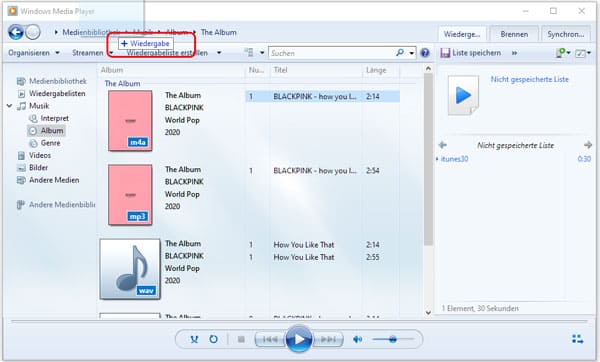
Schritt 2: Kopieren Sie das Bild mit Strg + C. Rechts klicken Sie auf den Namen der MP3-Datei, wählen Sie "Albumgrafik einfügen", danach können Sie ein Cover für Ihre MP3-Datei hinzufügen.
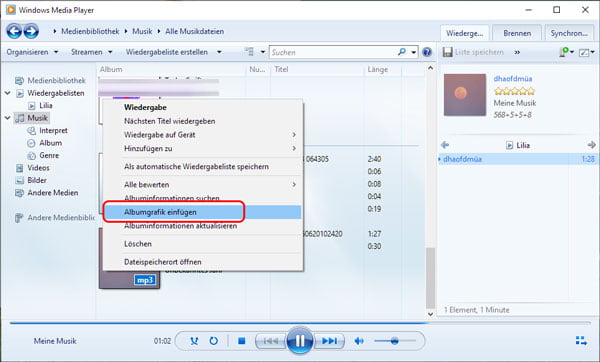
Wenn Sie ein Mac-Benutzer sind, können Sie Cover auch direkt über die im System integrierte Musik-App zu MP3 hinzufügen. Für Einzelbilder können Sie viele verschiedene Dateiformate verwenden, beispielsweise JPEG, PNG, GIF, TIFF oder Photoshop.

Schritt 1: Starten Sie die Musik-App auf Ihrem Mac, klicken Sie im Menü auf der linken Seite auf "Titel" und wählen Sie dann einen oder mehrere Titel aus Ihrer Musikbibliothek aus.
Schritt 2: Öffnen Sie die Option "Informationen" für jeden Titel und klicken Sie dann auf "Cover".
Schritt 3: Sie können entweder auf "Coverbild hinzufügen" klicken, um ein Bild in MP3 einzufügen, oder die Bilddatei direkt in den Cover-Bereich ziehen und dort ablegen.
VEED ist ein Online-Tool, mit dem Sie Bild zu MP3 online hinzufügen können. Dabei kann das Bild nicht nur als Albumcover verwendet werden, sondern auch als Fotofolie, die zusammen mit der Musik präsentiert wird. Sie können alle Vorgänge online in Ihrem Browser ausführen, ohne zusätzliche Anwendungen installieren zu müssen.
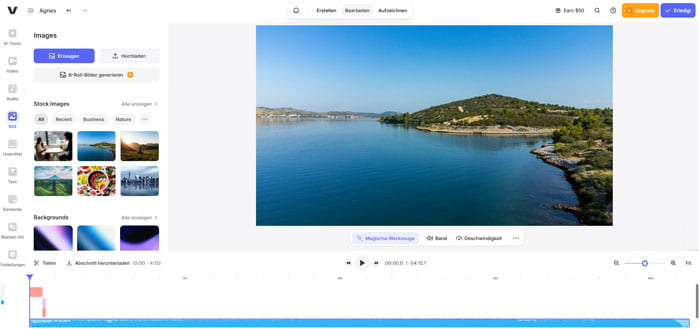
Website: https://www.veed.io/de-DE/werkzeuge/foto-zum-video-hinzuf%C3%BCgen/bild-zu-mp3-hinzufuegen
Schritt 1: Klicken Sie auf "Dateien hochladen", um die MP3-Datei zu importieren. Alternativ können Sie MP3 auch per Drag & Drop oder durch Einfügen von Links in VEED importieren.
Schritt 2: Die importierte MP3-Datei wird als Audiospur auf der Zeitachse angezeigt.
Schritt 3: Wählen Sie im Menü auf der linken Seite"Bild" aus, um ein Cover in MP3 einfügen. Sie können die auf der Webseite bereitgestellten Bilder verwenden oder Ihr eigenes Albumcover erstellen.
Schritt 4: Klicken Sie oben rechts auf "Erledigt", um MP3 mit Cover zu versehen und speichern.
Mit der integrierten Smart Tagger-Funktion erkennt Smart MP3 Tag Editor automatisch die Übereinstimmung für Ihre MP3-Datei und fügt Ihnen problemlos hochauflösende Coverbilder hinzu. Sie können Cover entweder über eine URL herunterladen oder aus Ihrer eigenen Fotogalerie auswählen. Sie haben zudem die Möglichkeit, die Größe des Covers anzupassen, um es perfekt auf Ihre Dateien abzustimmen.
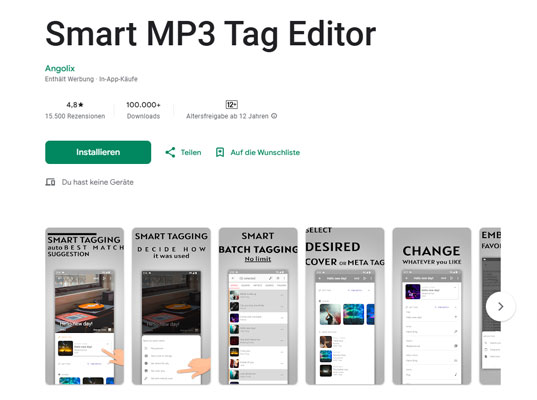
Website: https://play.google.com/store/apps/details?id=tageditor.automatictageditor.audiotagging.audioedit.mp3edit&hl=de
Schritt 1: Öffnen Sie Smart MP3 Tag Editor auf Ihrem Android-Gerät und importieren Sie Ihre MP3-Audiodatei.
Schritt 2: Tippen Sie in den Bearbeitungsoptionen auf "Nur Cover einstellen" und fügen Sie dann ein Foto zu MP3 hinzu.
Schritt 3: Tippen Sie oben rechts auf "Speichern", um die MP3-Datei mit Cover auf Ihrem Gerät zu speichern.
Mp3tag ist eine Freeware für Windows 11, 10, 8, 7, Vista und XP. Mit dieser Software kann man Metadaten von MP3-Dateien manuell eintragen und ändern, wie z. B. Album, Interpret, Titel und Album-Cover. Dabei können Sie irgendein Bild als Albumcover in Ihre MP3-Datei einfügen.
Mit einer Unterstützung von Online-Datenbanken lassen sich die Cover-Bilder automatisch herunterladen und in die MP3-Dateien einbinden.
Laden Sie Mp3tag auf Ihrem PC herunter und installieren es. Dann befolgen Sie die Schritte unten, um ein Albumcover zu MP3 hinzuzufügen.
Free Download: https://www.mp3tag.de/download.html
Schritt 1: Klicken Sie oben rechts auf "Datei" und wählen "Verzeichnis hinzufügen". Dann wählen Sie den Ordner mit MP3-Dateien aus. Danach werden alle MP3-Dateien in der Dateiliste angezeigt.
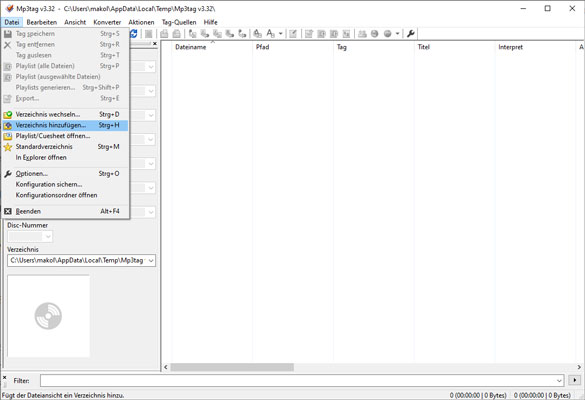
Schritt 2: Wählen Sie eine MP3-Datei aus, deren Cover fehlt.
Schritt 3: Klicken Sie mit der rechten Maustaste auf das leere Cover unten links und wählen "Cover hinzufügen".
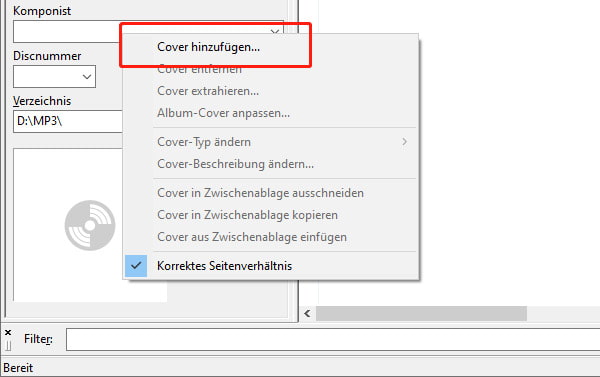
Schritt 4: Wählen Sie in dem geöffneten Fenster ein Bild aus. Dabei werden Bilder im JPG, JPEG, JFIF, PNG unterstützt.
Schritt 5: Nun wird das Bild als Albumcover in die MP3-Datei eingefügt. Klicken Sie oben links auf das Speichern-Symbol, um die Änderung abzuspeichern. Spielen Sie die MP3-Datei ab. Und nun werden Sie das hinzugefügte Cover-Art sehen.
VLC ist mehr als ein universeller Media Player für Windows und Mac. Es verfügt mehrere Funktionen zum Bearbeiten und Schneiden von Mediendateien. Mit dieser Freeware können Sie schnell Albumcover für Ihre MP3-Datei herunterladen oder ein Bild als Cover hinzufügen.
Free Download: https://www.videolan.org/vlc/
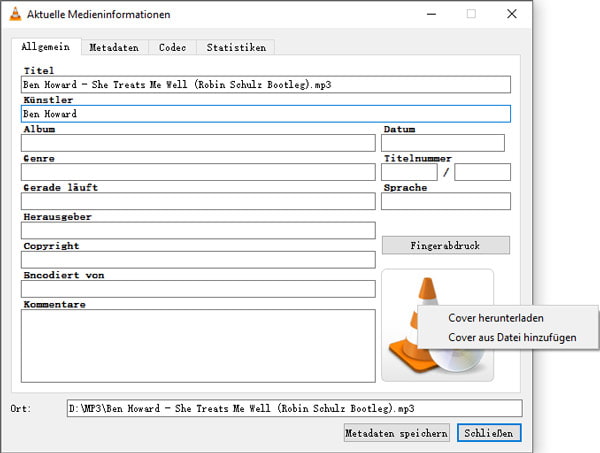
Schritt 1: Spielen Sie die MP3-Datei in VLC ab.
Schritt 2: Klicken Sie in der Menüleiste auf "Werkzeuge" und wählen die Option "Medieninformationen".
Schritt 3: Klicken Sie mit der rechten Mausklick auf das VLC-Bild und wählen "Cover aus Datei hinzufügen".
Schritt 4: Bearbeiten Sie die anderen Metadaten der MP3-Datei und klicken Sie unten auf den Button "Metadaten speichern". So wird das Bild in die MP3-Datei hinzugefügt.
VLC kann noch vieles mehr, wie z.B. MP3 in M4A umwandeln, CD in MP3 umwandeln.
Wenn Sie ein iPhone besitzen, müssen Sie mit iTunes vertraut sein. iTunes ist ein gutes Programm zum Verwalten der Musikmediathek unter Windows und Mac. Es bietet Ihnen auch eine Option dazu, Albumcover in MP3-Dateien einzufügen und zu ändern.
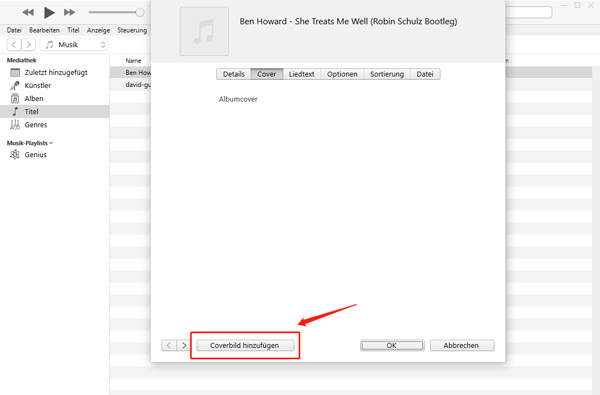
Schritt 1: Klicken Sie auf "Datei" > "Datei zur Mediathek hinzufügen". Und fügen Sie Ihre MP3-Dateien in iTunes hinzu.
Schritt 2: Klicken Sie mit der rechten Mausklick auf eine MP3-Datei und wählen "Titelinformationen".
Schritt 3: Klicken Sie auf den Tab "Cover" und dann auf den Button "Coverbild hinzufügen". Wählen Sie ein Bild auf der Festplatte aus und klicken auf "Öffnen".
Schritt 4: Klicken Sie unten auf den Button "OK", um die MP3-Dateien mit dem Coverbild zu speichern.
Haben Sie sich in iTunes mit Ihrer Apple-ID angemeldet, gehen Sie zu "Datei" > "Mediathek" > "Albumcover laden". Nun wird iTunes versuchen, das geeignete Coverbild automatisch herunterzuladen und in Ihre MP3-Dateien hinzuzufügen.
Foobar2000 ist ein kostenloser Audio Player und Editor für Windows-Systeme. Diese Software unterstützt verschiedene Audioformate und bietet eine einfache Oberfläche, Sie können ein beliebtes Foto als Front cover oder Back Cover für Ihre Musik hinzufügen. Darüber hinaus können Sie Ihre Musikdateien in AAC, WAV usw. konvertieren.
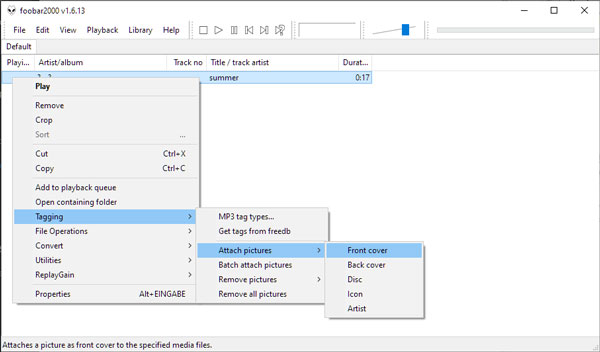
Schritt 1: Downloaden Sie foobar2000 aus der offiziellen Website (https://www.foobar2000.org/download). Klicken Sie auf "File" > "Open…", um Ihre MP3-Sammlung in die Software zu laden.
Schritt 2: Rechtsklicken Sie auf das Musikstück. Auf dem Menü klicken Sie auf "Tagging" > "Attach pictures" > "Front cover".
Schritt 3: Wählen Sie ein Bild als das Albumcover für Ihre Musik. Danach wird das Cover in der originalen Datei hinzugefügt.
Oben haben wir Ihnen 9 Methoden dazu vorgestellt, MP3-Dateien ein Cover hinzuzufügen. Je nach verwendetem Gerät können Sie verschiedene Methoden auswählen. Hier empfehlen wir Ihnen AnyMP4 Video Converter Ultimate, mit dem Sie nicht nur Cover zu einer oder mehreren MP3-Dateien hinzufügen, sondern auch MP3-Audiodateien individuell bearbeiten können. Laden Sie AnyMP4 Video Converter Ultimate jetzt herunter und testen Sie es.
Für Windows 11/10/8/7
Für macOS 10.12 oder neuer
AnyMP4 Video Converter Ultimate
Blitzschnell umwandeln und mit KI einfach bearbeiten